
I UTUBA-applikationen uppstod ett fel på Android: hur man uppdaterar eller tar bort programmet?
Orsaker till fel i YouTube Bilaga på Android-enheter. Instruktioner för att ta bort YouTube-uppdateringar.
Navigering
Hittills är Android-operativsystemet den mest populära mobilplattformen i världen och används på de flesta moderna smartphones och tabletter. Följaktligen försöker de flesta av de stora internetportalerna som skapar applikationer för mobila system och spelproduktionsbolagen att optimera arbetet med sina "hjärnor" först i Android-operativsystemet.
En av dessa portaler var den berömda videohosting Youtube.Vems ansökan gick in i listan över standard-Android-operativsystem. Men trots det faktum att ansökan är mycket väl optimerad för det här mobilsystemet, kan det från tid till annan uppstå med fel som leder till nedläggningen av programmet. Om hur man hanterar det, kommer vi att prata i vår artikel.
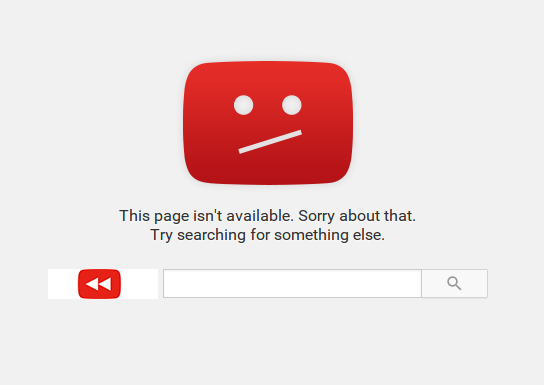
Ett fel inträffade i YouTube. Vad ska man göra?
Möjliga orsaker till fel i YouTube-applikationen på Android och deras lösning
1. Brist på gratis RAM
- Den vanligaste orsaken till ett fel i ansökan Youtube. Och inte bara kan vara överfylld RAM. Det är ingen hemlighet att varje körprogram kräver en viss mängd RAM för sin korrekta funktion. Med mer lanserade applikationer (även om de arbetar i bakgrunden) är det operativa minnet på enheten fylld och har inte tid att hantera en så stor dataström.
- En uppenbar lösning kommer att vara stängning av allt onödigt aktiv och arbetar i bakgrunden av applikationer. Men på Android-operativsystemet är det emellertid ofta inte fullständigt att stänga ansökan, men fortfarande finns några dolda processer, vilket också laddar enheten och fyller rammen. För att inaktivera dessa extra processer tillgodoser många användare till en mängd olika uppgiftsdefinierare, men det enklaste sättet är att starta om enheten efter att ha kopplat bort onödiga applikationer.
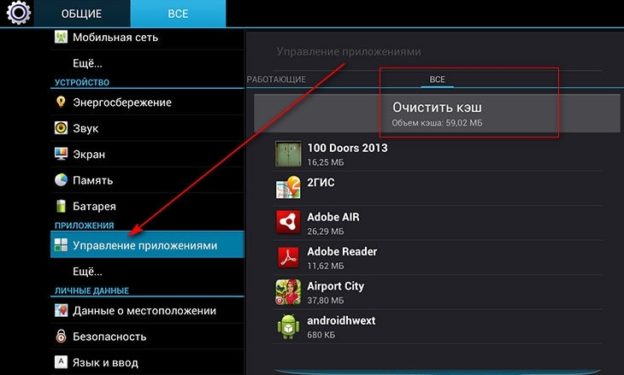
Figur 1. Möjliga orsaker till fel i YouTube-applikationen på Android och deras lösning
- Också innan du startar om enheten är det inte överflödigt för att rengöra cacheminnet. För att göra detta, gå till inställningar Din smartphone eller tablett och välj " Applikationshantering" I nästa fönster väljer du " Allt"och tryck på" Rensa cache" Cache kan rengöras för varje applikation separat, men det rekommenderas att tillämpa denna åtgärd för alla installerade program och tjänster.
2. Dålig Internetanslutning
- Som du vet, ansökan Youtube. Kräver en permanent anslutning till Internet. Utan detta kommer programmet inte bara att kunna spela upp video, utan också ge ett kritiskt fel och stängs automatiskt. Detta fel är mycket vanligt när det är anslutet via 3G, eftersom I de flesta fall kan cellulära operatörer inte garantera dig höghastighetsinternetanslutning.
- För att se till att ett programfel Youtube. I samband med Internet måste du ändra typen av anslutning med 3G. på Wi-fi. För att göra detta, gå till inställningar Din enhet, öppna menyavsnittet " Trådlösa anslutningar"Ta bort markeringen tvärtom" 3G."Och anslut till Wi-fi.
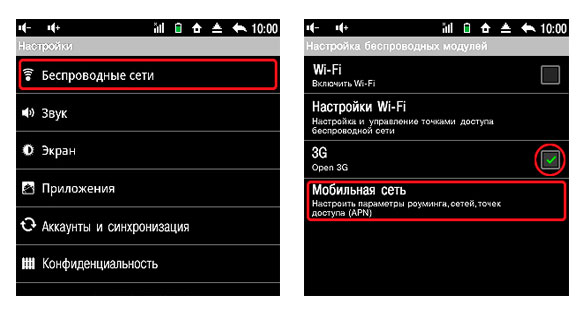
Figur 2. Möjliga orsaker till fel i YouTube-applikationen på Android och deras lösning.
- Om efter att ha ändrat typen av anslutningsfel i Youtube. Det fortsätter att visas, det är möjligt att problemet ligger i själva applikationen. Oftast är det kopplat till frisläppandet av nya uppdateringar. Om du har en automatisk applikationsuppdatering avaktiverad, gå till Play Market, öppna sidan med programmet och uppdatera den till den senaste versionen. Efter uppgradering, starta om enheten.
3. Problem med Google-konto
- En annan vanlig orsak till ett fel inträffade i ansökan Youtube. - Brister i ditt Google-konto. Ett sådant problem uppstår ibland efter tekniska arbeten eller misslyckanden på servern och om du försöker spela video genom programmet just nu. Youtube., I 90% av fallen kommer programmet att ge ett kritiskt fel och kommer automatiskt att stängas, varefter det kommer att upprepas igen och igen tills du fixar det.
- Att lösa detta problem är enkelt. Gå till inställningar Din enhet, välj avsnittet " Konton"Och ta bort ditt Google-konto där. Starta om enheten och kör programmet Youtube.. Om programmet fungerar korrekt och videon spelas upp och gå till " Konton"Och lägg till ditt Google-konto igen.
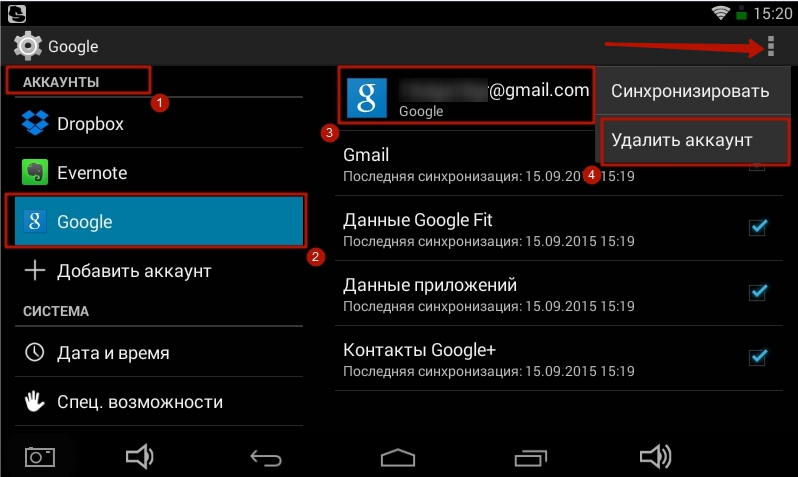
Figur 3. Möjliga orsaker till fel i YouTube-applikationen på Android och deras lösning.
- Om efter att ha lagt till ett kontoansökan Youtube. Det började utfärda ett misstag igen, kontrollera rättighetens korrekthet. Om det inte hjälper, är det troligt att applikationen är skadad och kräver ominstallation. Om hur man gör det, läs vidare.
Hur uppdaterar du YouTube i din telefon eller surfplatta på Android?
Till skillnad från applikationer som du installerar från Play Market, app Youtube. Det är standard på enheter med Android-operativsystemet och dess borttagning tillhandahålls inte av utvecklarna på licensierade versioner. Det är dock möjligt att "rulla tillbaka" versionen av programmet till originalet, vilket i de flesta fall hjälper till att eliminera problemen i samband med applikationens funktion. För att göra detta gör du följande:
- Steg 1. Öppna inställningar På din enhet och gå till avsnittet " Applikationshantering" Hitta programmet i listan Youtube. Och öppna information om det.
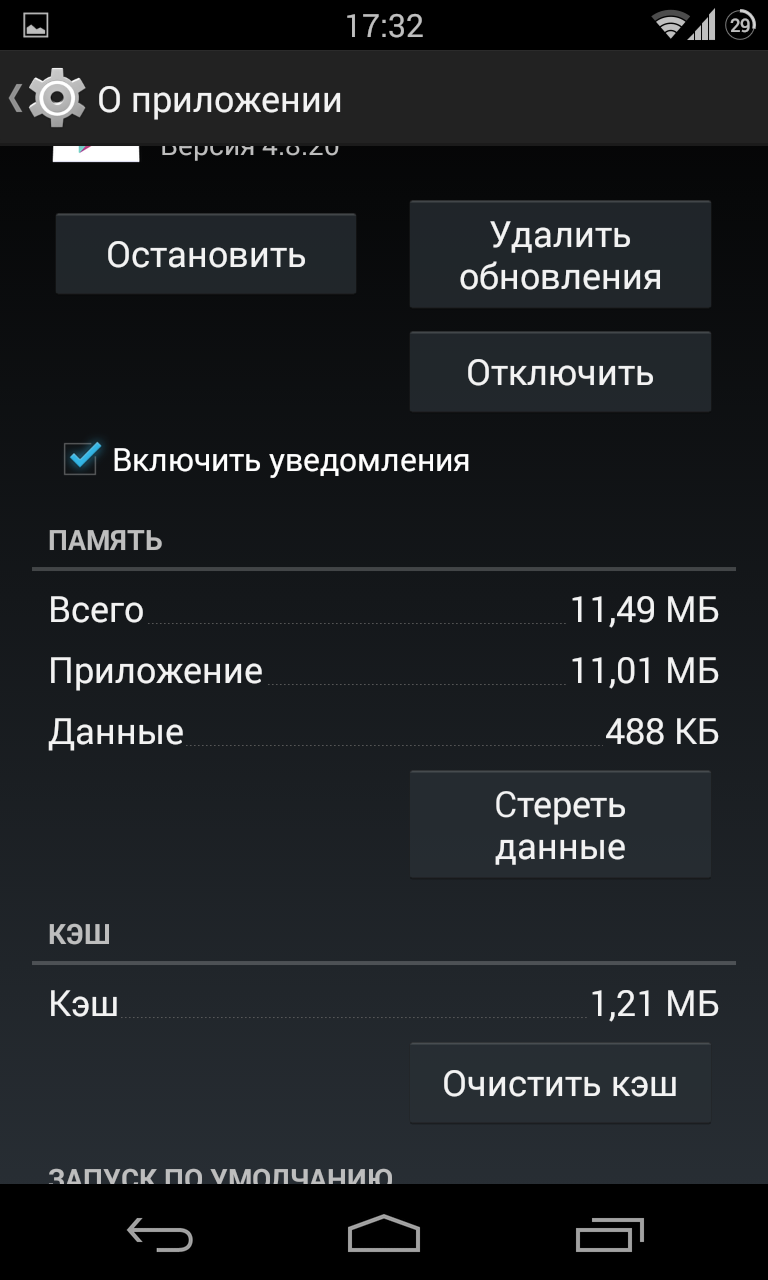
Figur 1. Ta bort YouTube-programuppdateringar och installera om dem på Android
- Steg 2.. I fönstret som öppnas, stoppa programmet och klicka på " Radera uppdateringar" Starta om enheten.
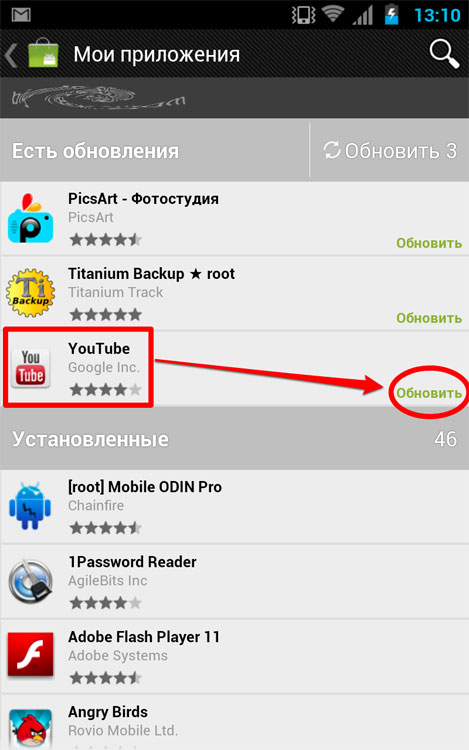
Figur 2. Ta bort YouTube-programuppdateringar och installera om dem på Android
- Steg 3.. Efter omstart, gå till Google Play Market. och öppna listan över installerade program. Hitta bland dem Youtube. Och uppdatera den till den senaste versionen genom att klicka på lämplig knapp. Efter att ha utfört alla steg måste problemet med förekomsten av ett fel i programmet lösas.
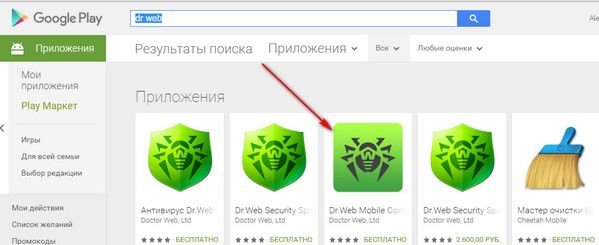
Figur 3. Radera YouTube-uppdateringar och installera om dem på Android
Så här tar du bort YouTube-programmet från din telefon eller surfplatta på Android?
- Om felet fortsätter att inträffa, troligen, tränger viruset på din enhet och skadat filen värdar.. Hämta från Play Market One av Antiviruses och kontrollera enheten. För en djupare kontroll rekommenderar vi att du gör en check med flera antiviruser i sin tur.
- I händelse av att "infektionen" på din enhet hittades, men antiviruset inte kan bota det, kommer det enda sättet utifrån den aktuella situationen att installera om operativsystemet. På de licensierade versionerna av Android, ominstallerar du operativsystemet endast i tillverkarens servicecenter i din enhet.
- För att blinka en smartphone eller tablett manuellt måste du få rothögaVem kommer att beröva dig garantier och automatiska uppdateringar. Om hur du får dem kan du läsa i vår artikel " Vad är både Android Root Rights? Hur får du Root Access på Android?».
- Efter att ha mottagit root-rättigheterna, gå till inställningarna på enheten, öppna menyavsnittet " Applikationshantering", Hitta programmet i listan Youtube. Och öppna information om det. I fönstret som visas, klicka på " Radera».
